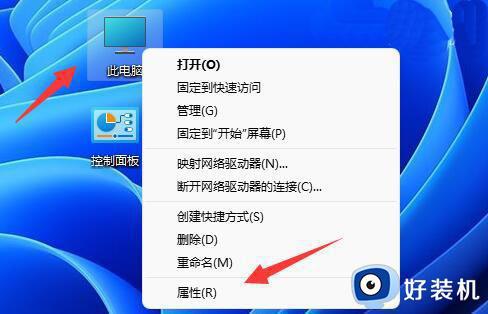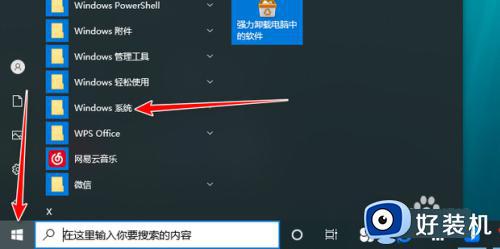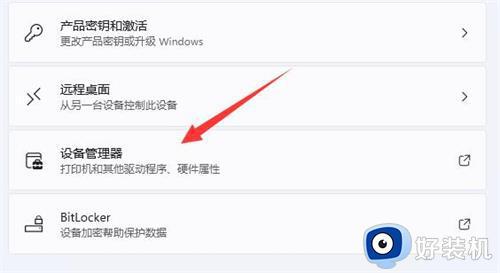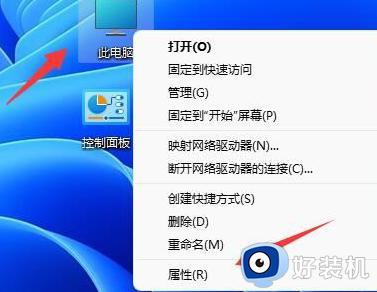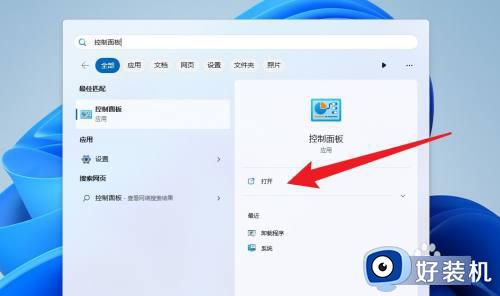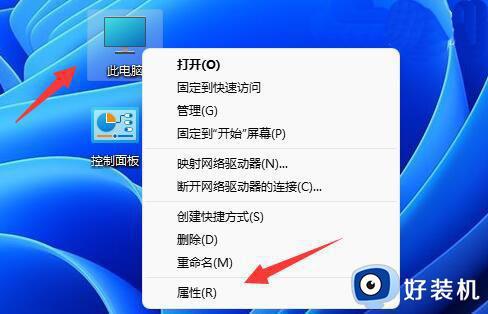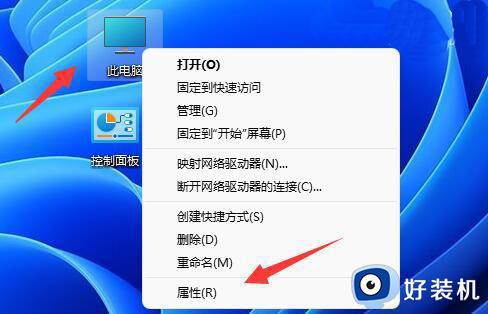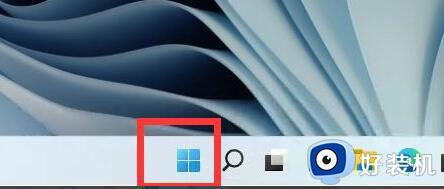win11怎么看电脑的显卡 Win11在哪里查看电脑显卡信息
时间:2024-01-31 11:34:53作者:zheng
我们可以在win11电脑中查看电脑的各项硬件信息,判断电脑的各种性能,有些用户就想要在自己的win11电脑上查看电脑的显卡信息,但是却不知道Win11在哪里查看电脑显卡信息,今天小编就教大家win11怎么看电脑的显卡,操作很简单,跟着小编一起来操作吧。
推荐下载:w11系统下载
方法如下:
1. win11查看电脑显卡信息,首先,打开Windows11系统电脑后,在桌面上找到我的电脑并选中,然后在点击鼠标右键。

2. 右击【此电脑】点击属性。
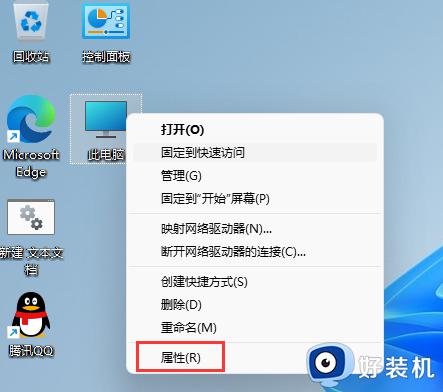
3. 进入到属性后,直接在右侧菜单中选择【设备管理器】。
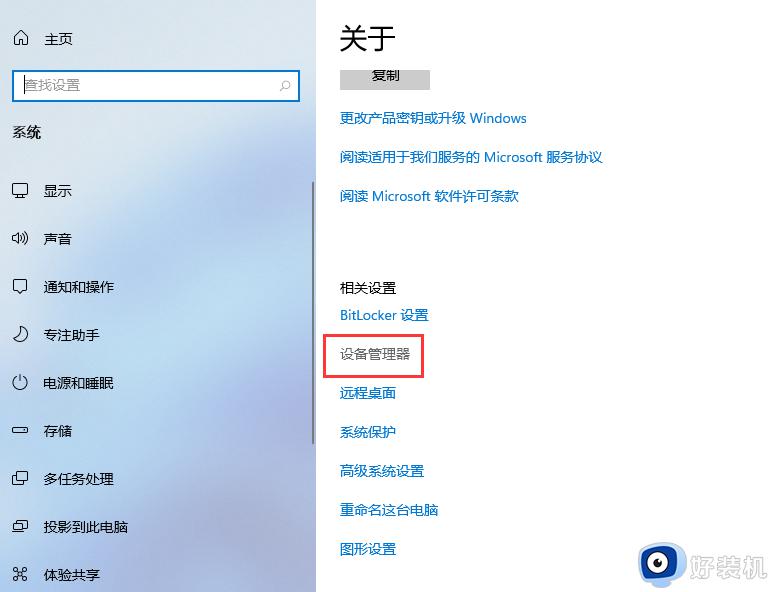
4. 进入到【设备管理器】后,点击【显示适配器】就可以查看显卡信息了。
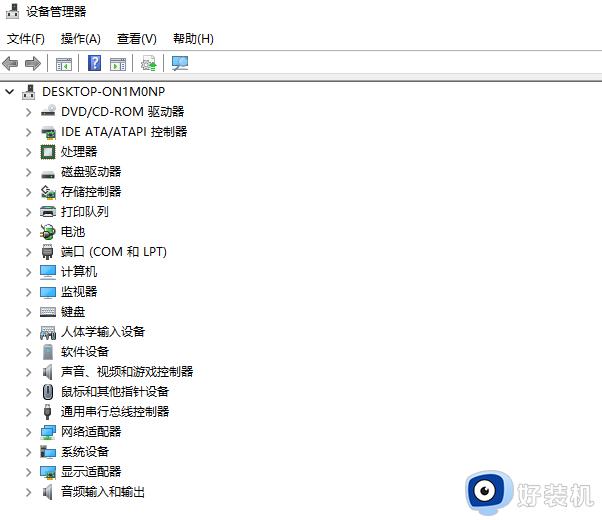
以上就是关于win11怎么看电脑的显卡的全部内容,还有不懂得用户就可以根据小编的方法来操作吧,希望能够帮助到大家。